Hur man aktiverar HDR på Windows 11
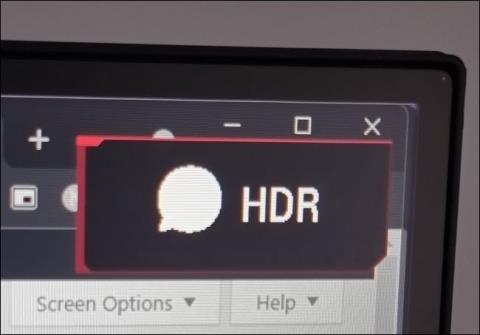
Precis som Windows 10 stöder Windows 11 även HDR-bildexport.
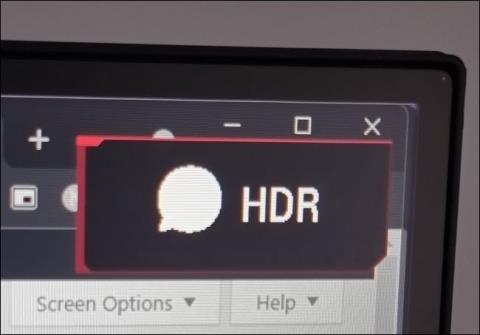
Precis som Windows 10 stöder Windows 11 även export av HDR- bilder . Men till skillnad från Windows 10 fungerar HDR bättre på Windows 11 och är värt att aktivera på vissa applikationer.
Det finns tre sätt att aktivera HDR på Windows 11 och Tips.BlogCafeIT guidar dig genom alla tre sätten i artikeln nedan.
Så här kontrollerar du om din dator/skärm stöder HDR
HDR är en funktion på skärmen. Därför måste din TV eller bildskärm vara utrustad med hårdvarukomponenter för att visa en HDR-bild. På Windows 11 måste du uppfylla några saker för att HDR ska fungera:
Hur man aktiverar HDR med kortkommandon
Det enklaste sättet att aktivera HDR på Windows 11 är att använda en kortkommando. Eftersom Windows-skärmar inte visar HDR med bra kvalitet i många fall, hjälper kortkommandon dig att snabbt slå på/av HDR när det behövs.
Genvägen du behöver använda i det här fallet är Windows + Alt + B . När du trycker på den här genvägskombinationen blir skärmen svart i ungefär en sekund. När den tänds igen kommer du att se HDR-indikatorikonen är på.
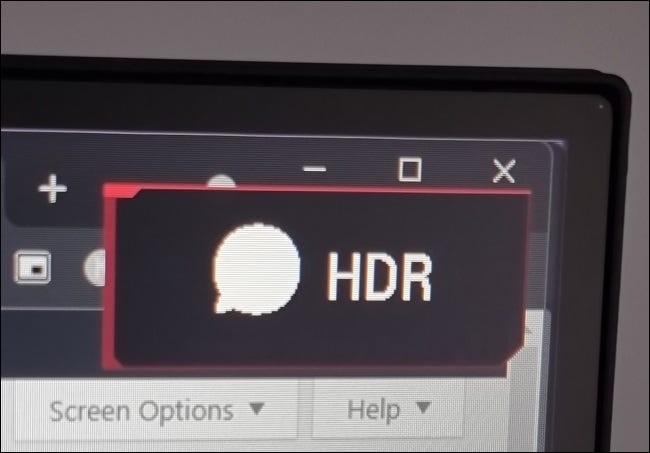
Naturligtvis är färgerna på skärmen också väldigt olika och mer levande med HDR aktiverat.
Slå på HDR i Inställningar på Windows 11
Det andra sättet att aktivera HDR på Windows 11 är att använda skärminställningar. Högerklicka var som helst på skärmen och välj sedan Bildskärmsinställningar på snabbmenyn.

Välj sedan rätt skärm att justera (om du använder på 2 skärmar).
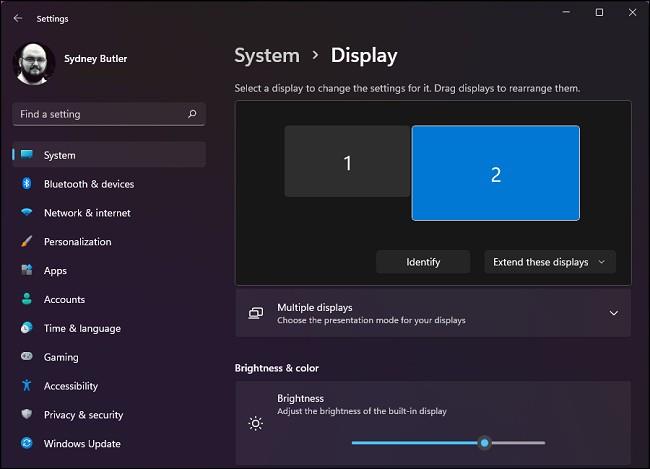
Rulla nedåt och ställ omkopplaren till På i alternativet Använd HDR
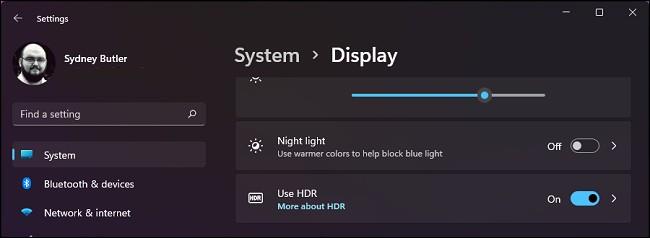
Om du vill ha mer anpassning klickar du på den lilla pilknappen bredvid växlingsknappen.

På den här nya sidan kan du förhandsgranska hur HDR kommer att se ut på din enhet och du kan aktivera/inaktivera HDR-alternativ. Du kan till exempel välja att spela upp videor med SDR även när HDR är aktiverat.
Auto HDR är en Xbox-funktion för Windows 11. Windows kommer att försöka konvertera icke-HDR-spel till HDR. Ibland fungerar den här funktionen bra, men andra gånger gör den saken värre. Därför, om du inte vill att spel utan HDR ska se konstiga ut bör du stänga av Auto HDR.
Aktivera HDR i appen
Vissa spel som stöder HDR tillåter spelare att justera HDR på/av-inställningar direkt i spelmenyn. Till exempel nedan är menyn för spelet Doom Eternal, du kan slå på/av HDR direkt här.
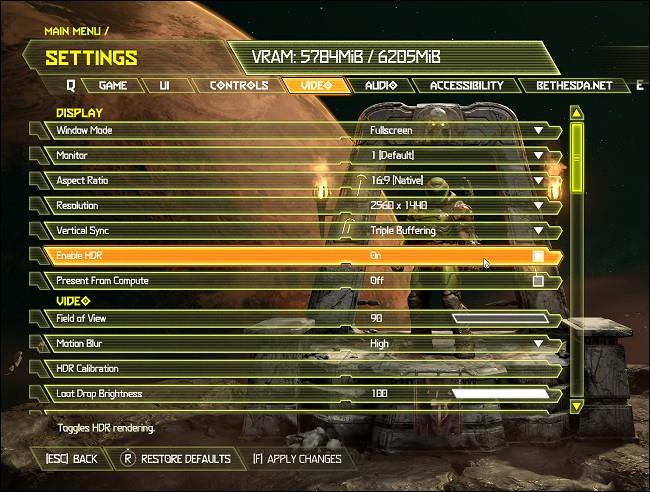
Detta är en användbar funktion eftersom du inte behöver lämna spelet för att göra justeringar.
Jag önskar dig roliga stunder med Windows 11!
Kioskläge på Windows 10 är ett läge för att endast använda 1 applikation eller endast åtkomst till 1 webbplats med gästanvändare.
Den här guiden visar hur du ändrar eller återställer standardplatsen för mappen Kamerarulle i Windows 10.
Redigering av hosts-filen kan göra att du inte kan komma åt Internet om filen inte ändras på rätt sätt. Följande artikel hjälper dig att redigera hosts-filen i Windows 10.
Om du minskar storleken och kapaciteten på foton blir det lättare för dig att dela eller skicka dem till vem som helst. I synnerhet på Windows 10 kan du ändra storlek på foton med några enkla steg.
Om du inte behöver visa nyligen besökta föremål och platser av säkerhetsskäl eller integritetsskäl kan du enkelt stänga av det.
Microsoft har precis släppt Windows 10 Anniversary Update med många förbättringar och nya funktioner. I den här nya uppdateringen kommer du att se många förändringar. Från stöd för Windows Ink-penna till stöd för webbläsartillägg för Microsoft Edge, Start-menyn och Cortana har också förbättrats avsevärt.
En plats för att styra många operationer direkt i systemfältet.
På Windows 10 kan du ladda ner och installera grupppolicymallar för att hantera Microsoft Edge-inställningar, och den här guiden visar dig processen.
Dark Mode är ett mörk bakgrundsgränssnitt på Windows 10, som hjälper datorn att spara batteri och minska påverkan på användarens ögon.
Aktivitetsfältet har begränsat utrymme, och om du regelbundet arbetar med flera appar kan du snabbt få ont om utrymme för att fästa fler av dina favoritappar.









